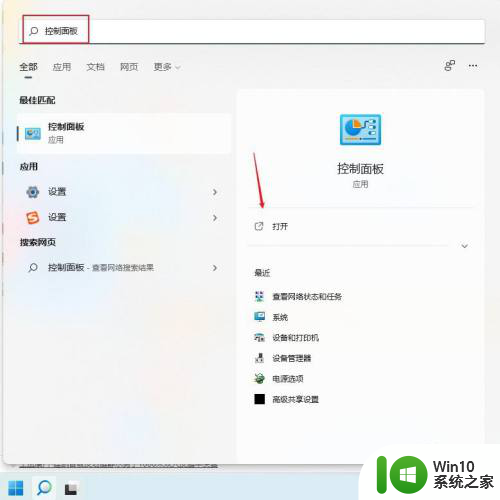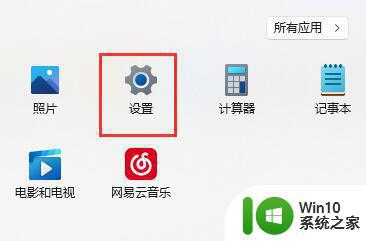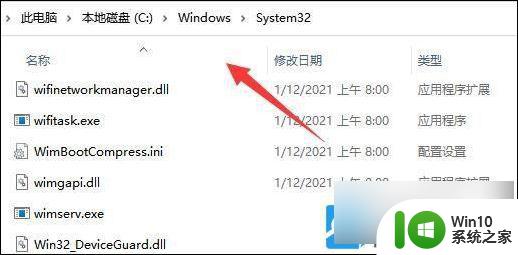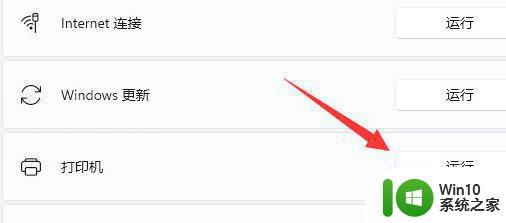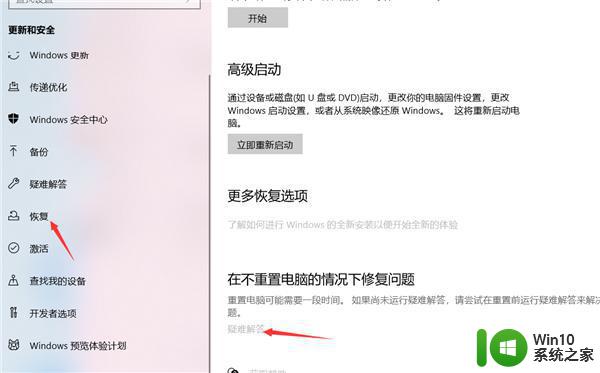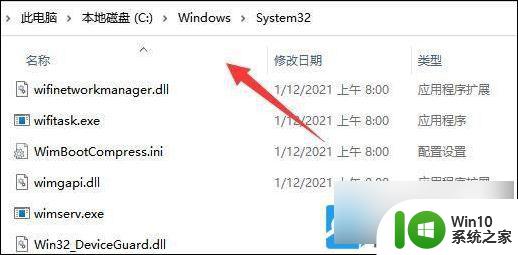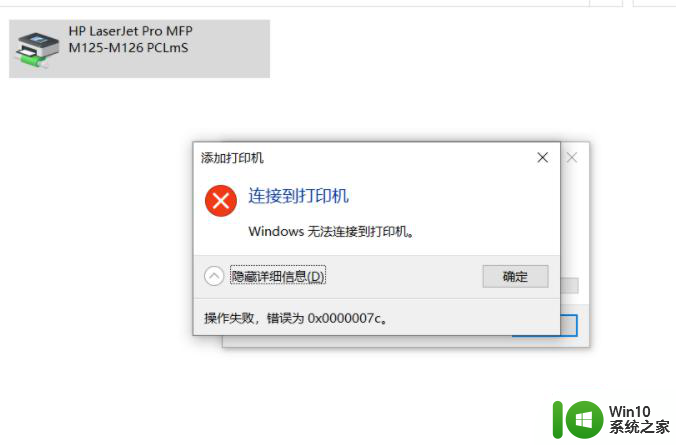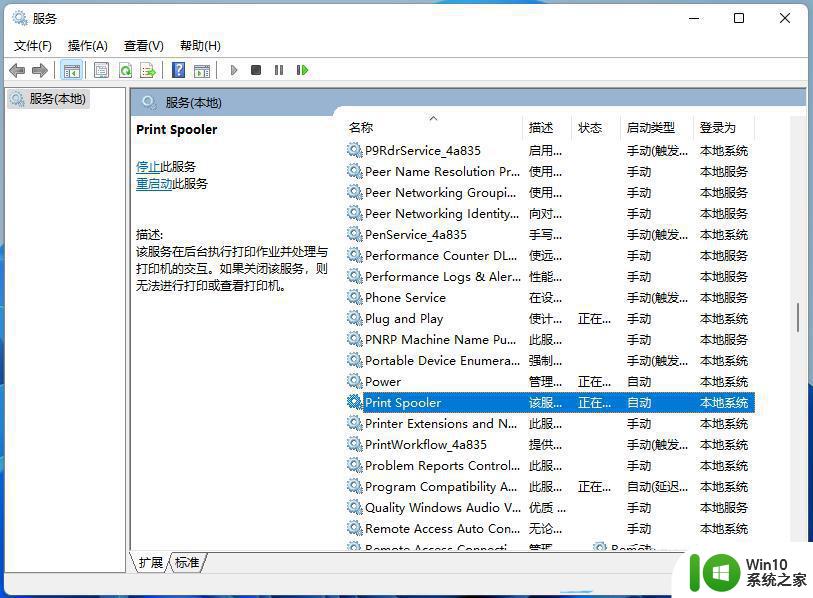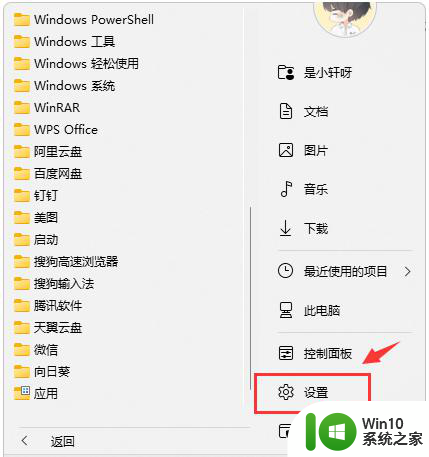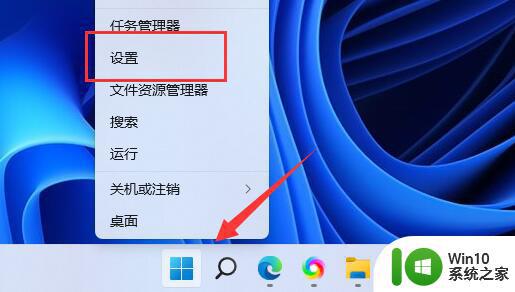win11打印机脱机无法恢复怎么办 win11系统打印机脱机问题解决方法
更新时间:2023-08-09 17:44:02作者:jiang
win11打印机脱机无法恢复怎么办,在使用Win11系统时,有时我们可能会遇到打印机脱机的问题,而且很难恢复正常状态,不要担心我们可以采取一些简单的解决方法来解决这个问题。无论是检查打印机的连接还是重新设置打印机,都可以帮助我们解决Win11系统打印机脱机的困扰。接下来我们将详细介绍如何解决这个问题,确保我们能够顺利使用打印机。
具体步骤如下:
1、打开win11电脑的搜索框,搜索控制面板并打开。
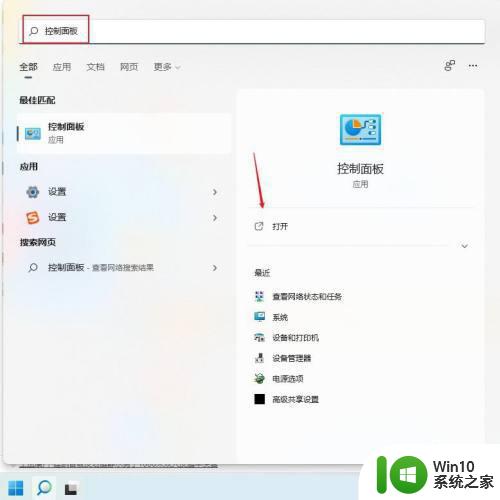
2、打开控制面板界面后,点击查看设备和打印机。
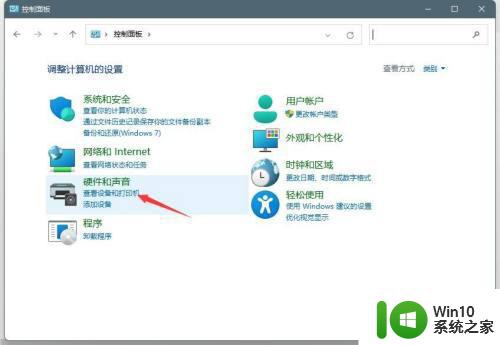
3、找到脱机的打印机,鼠标右键点击后,选择打印机属性。
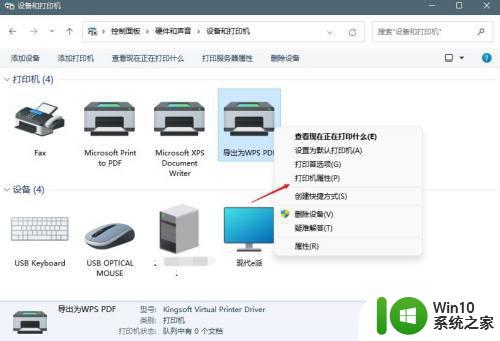
4、点击高级,点击新驱动程序。
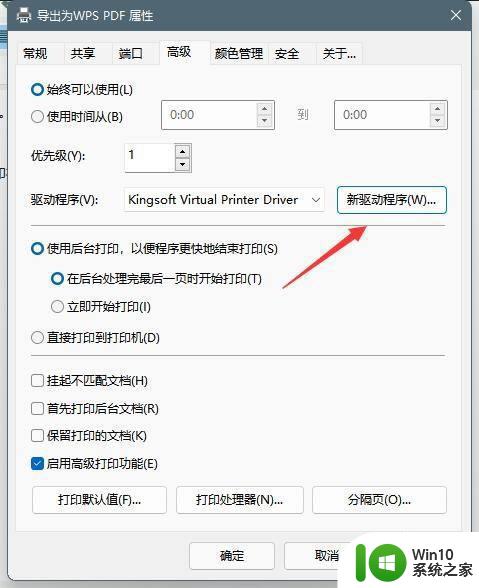
5、更新驱动程序后,脱机打印机即可被系统识别。
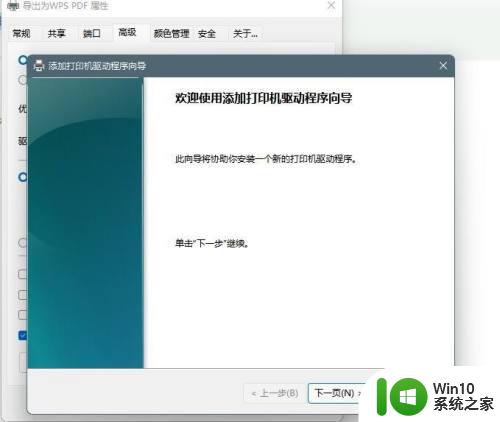
以上是关于win11打印机脱机无法恢复怎么办的全部内容,若遇到相同问题的用户,请参考本文中介绍的步骤进行修复,希望这些信息能对大家有所帮助。